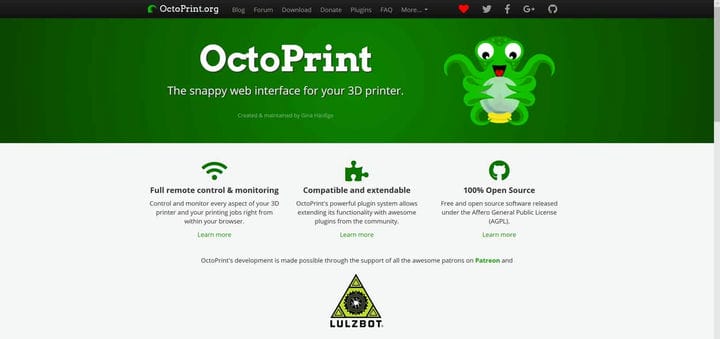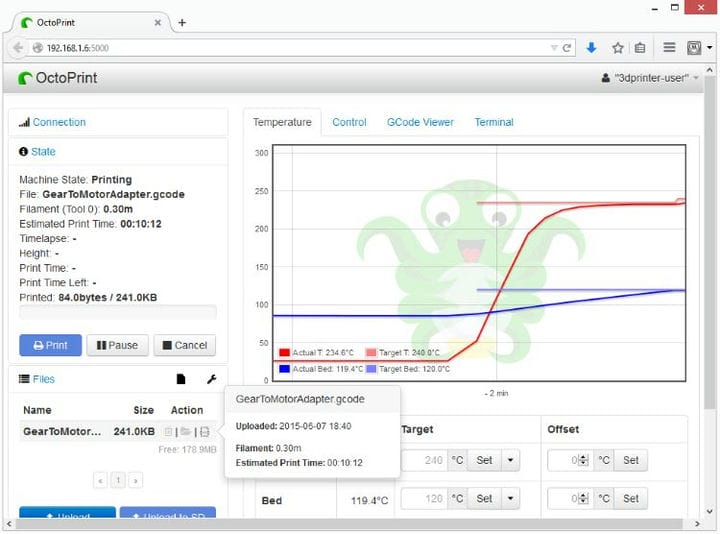Як керувати 3D-принтером за допомогою Raspberry Pi
Для непосвячених, 3D-друк може здатися страшним захопленням. Однак, як тільки ви з’ясуєте, як все працює, 3D-друк може стати веселим та приємним. Для початківців може бути спокусливим придбати 3D-принтер plug-and-play для роботи з Windows 10. Деякі приклади включають Monoprice Select Mini Pro (250 доларів США) або 3D-принтер Snapmaker 3-в-1 (800 доларів США), який пропонує крім 3D-друку можливості лазерного гравірування та фрезерування з ЧПУ. Обидва принтери є хорошим вибором початкового рівня, але вони мають менший розмір тривимірного друку, і ви швидко опинитесь у бажанні придбати більший принтер, коли вам потрібно надрукувати більші деталі.
Якщо вам цікаво знайти 3D-принтер для початківців, я рекомендую Creality 3D Ender 3. Це 3D-принтер великого розміру, який пропонує друк незмінної якості. Крім того, Ender 3 є самовідтворювальним принтером, тобто принтер може друкувати власні оновлення та заміну деталей. Більше того, принтер поставляється як саморобний набір, що, на мій погляд, є найкращим способом дізнатись про 3D-друк.
Я отримав Creality 3D Ender 3 у подарунок від свого весільного реєстру. Я не знав, що збираюся друкувати, але мав деякі загальні ідеї. Я дослідив Інтернет, щоб знайти найкращий 3D-принтер середнього класу, і придумав Ender 3. Це вимагає певної кривої навчання, тому, якщо ви думаєте, що придбаєте це і швидко роздрукуєте ідеальні 3D-принти, ви чекають грубого пробудження. Це відео на YouTube дає детальний огляд Ender 3, а також деякі основні 3D-принти та оновлення принтера. Коли Ender 3 коливається від 200 до 250 доларів, Ender 3 є чудовим вибором для грошей, хоча потрібна певна збірка.
Оскільки я використовую Ender 3, я зіткнувся з деякими проблемами з можливістю запускати та зупиняти 3D-друк, коли я не перед принтером. Проблема більшості 3D-принтерів полягає в тому, що компанії з 3D-друку не створили ефективного інтерфейсу для взаємодії з вашим 3D-принтером через ваш комп’ютер. Для того, щоб щось роздрукувати, вам потрібно пройти досить важкий процес. Ось що ви робите, коли ви друкуєте елементи 3D за допомогою лише принтера.
- Створіть або завантажте елемент із Thingiverse
- Відредагуйте елемент, щоб він успішно друкувався за допомогою принтера (настройки температури, гучність шкали тощо)
- Перенесіть відповідний файл із комп’ютера на карту microSD
- Вийміть карту microSD з комп’ютера та покладіть карту microSD у принтер
- Почніть друк за допомогою меню керування принтером
Цей процес викликає розчарування, тому що якщо виникає проблема з налаштуваннями принтера елемента, який потрібно надрукувати, або налаштування температури вимкнені, або щось інше піде не так, вам доведеться зупинити друк вручну і розпочати процес спочатку. Все важливе – на цій карті microSD. Це виявилося найбільш неприємним для мого 3D-принтера, і це зводило мене з глузду, поки я не знайшов OctoPrint. Після цього все змінилося.
OctoPrint – це веб-інтерфейс з відкритим кодом для вашого 3D-принтера. OctoPrint дозволяє перетягувати файли на 3D-принтері, змінювати налаштування температури принтера за власним бажанням та запускати та зупиняти завдання друку. Це найкращий та найбільш інтуїтивний. Для використання OctoPrint вам потрібен лише Raspberry Pi, і ви зможете отримати доступ до свого 3D-принтера за допомогою з’єднання Wi-Fi. Ось що вам потрібно зробити, щоб OctoPrint працював: Raspberry Pi 3B або 3B +, мінімум 8 ГБ картки microSD та OctoPi, образ карти microSD на основі Raspbian для Raspberry Pi, який включає OctoPrint, а також усі необхідні вам залежності щоб запустити його. Детальніша інформація доступна на сторінці завантаження OctoPrint.
Незважаючи на те, що можна встановити OctoPrint у Windows, OctoPrint не працює так послідовно, використовуючи Windows, і у вас можуть виникнути несподівані помилки та збої. Останні новини про те, що ви можете встановити Windows 10 на ARM на Raspberry Pi, чудові, але, на мій погляд, Windows 10 на ARM – не найкраща ОС для Raspberry Pi. Ви можете так само легко встановити Windows IoT Core або Windows 10 на ARM, але Raspberry Pi найкраще працює на Raspbian, яка є операційною системою на базі Linux, розробленою спеціально для Raspberry Pi. Я використовую Raspberry Pi 3B, і OctoPrint добре працює на Raspbian без будь-яких проблем.
За допомогою OctoPrint вам потрібно завантажити цей файл зображення OctoPrint і слідувати інструкціям на сторінці завантаження, щоб витягти та прошити файл зображення диска на карту microSD, налаштувати SSID і пароль Wi-Fi, а потім завантажити Pi з карти microSD. Як тільки ваш Raspberry Pi буде розпізнаний у вашій мережі WiFi, ви зможете підключити його до свого 3D-принтера та керувати налаштуваннями 3D-принтера та друкувати проекти з будь-якого пристрою, а залежно від налаштувань OctoPrint навіть дистанційно керувати своїм 3D-принтером. Особисто я не використовую функцію мобільного доступу, оскільки маю пожежну безпеку для запуску свого 3D-принтера без нагляду.
На мій погляд, OctoPrint – найкращий інтерфейс для 3D-друку. Octoprint забезпечує простий інтерфейс, який пропонує мені контролювати майже всі аспекти мого 3D-принтера через веб-браузер. Хотілося б сказати, що ви можете використовувати OctoPrint з Microsoft Edge, але OctoPrint працює набагато краще за допомогою Google Chrome. OctoPrint дозволяє мені контролювати температуру, бачити залишковий час, що залишився на друці, і зупиняти друк, щоб за потреби регулювати температуру та швидкість принтера. Загалом, я дуже задоволений якістю своїх 3D-відбитків. Ось приклад моєї якості 3D-друку.
Creality 3D Ender 3 Pug
3D-принт (Creality 3D Ender 3 Pug), побачений вище, був великим проектом, який я зміг надрукувати після послідовного друку менших фрагментів. Спочатку було багато спроб і помилок, щоб знайти найкращу температуру та інші налаштування принтера для отримання послідовних відбитків. Після отримання більш послідовних відбитків, як наведений вище, я почав друкувати все більші та більші проекти.
Raspberry Pi – це настільки потужний одноплатний комп’ютер, який дозволяє мені додавати інші додатки, включаючи веб-камеру, щоб дивитись свої 3D-відбитки в прямому ефірі в OctoPrint. Крім того, OctoPrint дозволяє мені додавати різноманітні плагіни для покращення можливостей мого 3D-принтера через інтерфейс браузера OctoPrint. В цілому, використовувати OctoPrint разом з Raspberry Pi для управління 3D-принтером через ПК з Windows 10 дуже зручно. Тепер ви не будете друкувати речі ідеально з самого початку, але як тільки ви зрозумієте, що добре підходить для вашого 3D-принтера, ви виявите, що 3D-друк є корисним хобі. Ви можете знайти більше ідей на Thingiverse щодо того, що ви можете створити.